
Możliwość wykonaj transkrypcję mowy na tekst za pomocą talktyper Jest to jedna z najłatwiejszych czynności do wykonania na naszym komputerze osobistym, sytuacja, która staje się jeszcze bardziej interesująca, jeśli weźmiemy pod uwagę, że ta mała nazwa odnosi się do aplikacji internetowej, dzięki której zasoby ulepszają się z każdym momentem, w którym badamy narzędzie.
Moglibyśmy również o tym wspomnieć ta transkrypcja głosu na tekst z talktyperem jest jednym z najtańszych na rynku, ponieważ jest całkowicie darmowy i nie wymaga żadnej rejestracji przez odwiedzających. Może warto wspomnieć o bardziej wyspecjalizowanych aplikacjach, które można by nabyć do tego typu zadań, jednym z nich jest Dragon Naturally Speaking, który ze względu na swoje komercyjne cechy musi być nabyty na specjalnej licencji, są edukacyjne, domowe i komercyjne , czynnik, który jest zawarty w ostatecznej cenie za jego użytkowanie.
Jak zrobić transkrypcję mowy na tekst za pomocą talktyper
Będąc aplikacją internetową, jedyne, co musielibyśmy zrobić, to iść w kierunku tej usługi; Odpowiedni adres URL zostawimy na końcu tego artykułu, Można również zalecić użycie przeglądarki Google Chrome, przeglądarka internetowa, która teraz oferuje swoim użytkownikom ogromne korzyści (takie jak móc uruchamiać aplikacje w przeglądarce) dzięki płynności wykonania niektórych narzędzi tego typu. Gdy już wejdziemy do tej usługi, będziemy tam podziwiać kilka elementów, które będą bardzo pomocne przy tworzeniu pliku transkrypcja głosu na tekst z talktyper:
- Musimy skonfigurować język, w którym będziemy mówić. W prawej górnej części przeglądarki i na tej stronie, a także w interfejsie narzędzia, musimy umieścić hiszpański, jeśli jest to język, którego będziemy używać.
- Konfiguracja usługi. Małe koło zębate pomoże nam skorzystać z każdego rodzaju usługi, jeśli chodzi o rozpoznawanie naszego głosu. Domyślnie jest tam ustawiony na Google.
- Alternativas. Klikając na małe poziome kreski znajdujące się po prawej stronie interfejsu, otrzymamy kilka alternatyw tego, co mogliśmy powiedzieć, i że zostało napisane inaczej.
- Posłuchaj. Mała ikona w kształcie głośnika odczyta to, co wcześniej podyktowaliśmy.
- Mikrofon. Musimy tylko aktywować tę ikonę mikrofonu, aby rozpocząć nasze dyktowanie i przestać mówić, aby transkrypcja była wyświetlana automatycznie.
- Zaakceptuj podyktowany tekst. Mała strzałka skierowana w dół (ikona) ma za zadanie przesunąć to, co jest w górnej części do treści wiadomości umieszczonej w dół.
- Schowek. Jeśli klikniemy na poniższą ikonę, skopiowalibyśmy całą zawartość do schowka, co pomoże nam przenieść tę zawartość do dowolnego dokumentu tekstowego.
Dodatkowo istnieje kilka dodatkowych ikon, które pomogą nam wydrukować to, co zaakceptowaliśmy jako poprawną treść w transkrypcja głosu na tekst z talktyper, o ile mamy drukarkę podłączoną do komputera. Oprócz tego możemy wysyłać te same treści pocztą elektroniczną lub do naszych sieci społecznościowych Twitter.
Ogólne uwagi dotyczące transkrypcji mowy na tekst z talktyper
Jak wspomnieliśmy wcześniej, usługa umożliwiająca wykonanie pliku transkrypcja głosu na tekst z talktyperem jest całkowicie darmowy w tej aplikacji internetowej; Alternatywy użycia są ogromne, ponieważ jeśli ktoś nie używa dobrze klawiatury do napisania listu lub po prostu klawiatura jest uszkodzona, może korzystać z tej aplikacji internetowej, aby móc pisać dowolne rodzaje treści. Są pewne frazy, których system może nie rozpoznać, sytuacja, którą będziemy musieli edytować ręcznie po przejrzeniu wszystkiego, co zostało przepisane.
Innym praktycznym narzędziem dla tych, którzy używają tej aplikacji internetowej, byłby plik tych, którzy próbują nauczyć się innego języka, Cóż, wybierając go w interfejsie, a także w przeglądarce, możesz zacząć mówić w tym języku, aby system rozpoznał, czy dobrze wypowiedzieliśmy każde słowo.
Więcej informacji - Programy rozpoznawania głosu, Uruchamiaj różne typy aplikacji w Google Chrome,
Internet - piszący gadkę
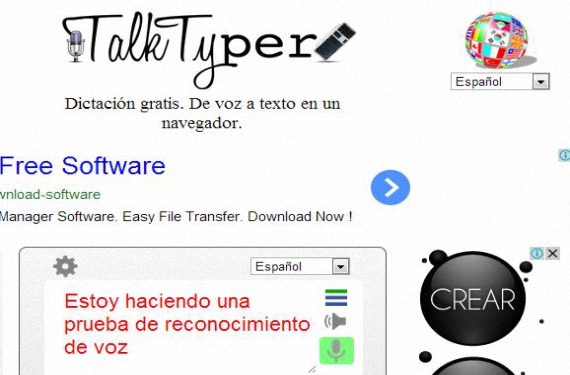
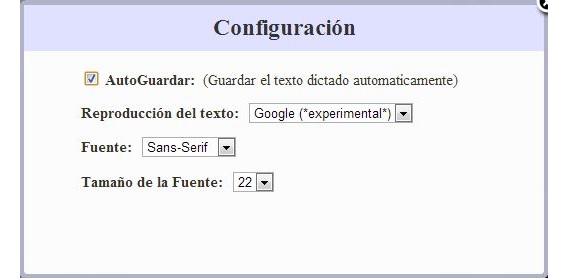

Chciałem wiedzieć, czy zamiast używać mikrofonu można użyć wcześniej nagranego dźwięku do przetłumaczenia go na tekst. Dzięki